Úvod
Režim bezpečí slouží jako důležitý diagnostický nástroj na tabletech Android, který umožňuje uživatelům identifikovat a řešit problémy tím, že zakáže aplikace třetích stran. Zatímco jeho hlavní funkcí je odstraňování problémů, je důležité vědět, jak opustit režim bezpečí, když potřebujete obnovit plnou funkčnost tabletu. Tento průvodce je navržen tak, aby vám poskytl jednoduché kroky a pokročilé návrhy, které vám pomohou efektivně vypnout režim bezpečí, bez ohledu na to, zda byl aktivován náhodou nebo kvůli poruše. Spolu s námi prozkoumejte praktická řešení, jak znovu získat úplnou kontrolu nad svým zařízením.
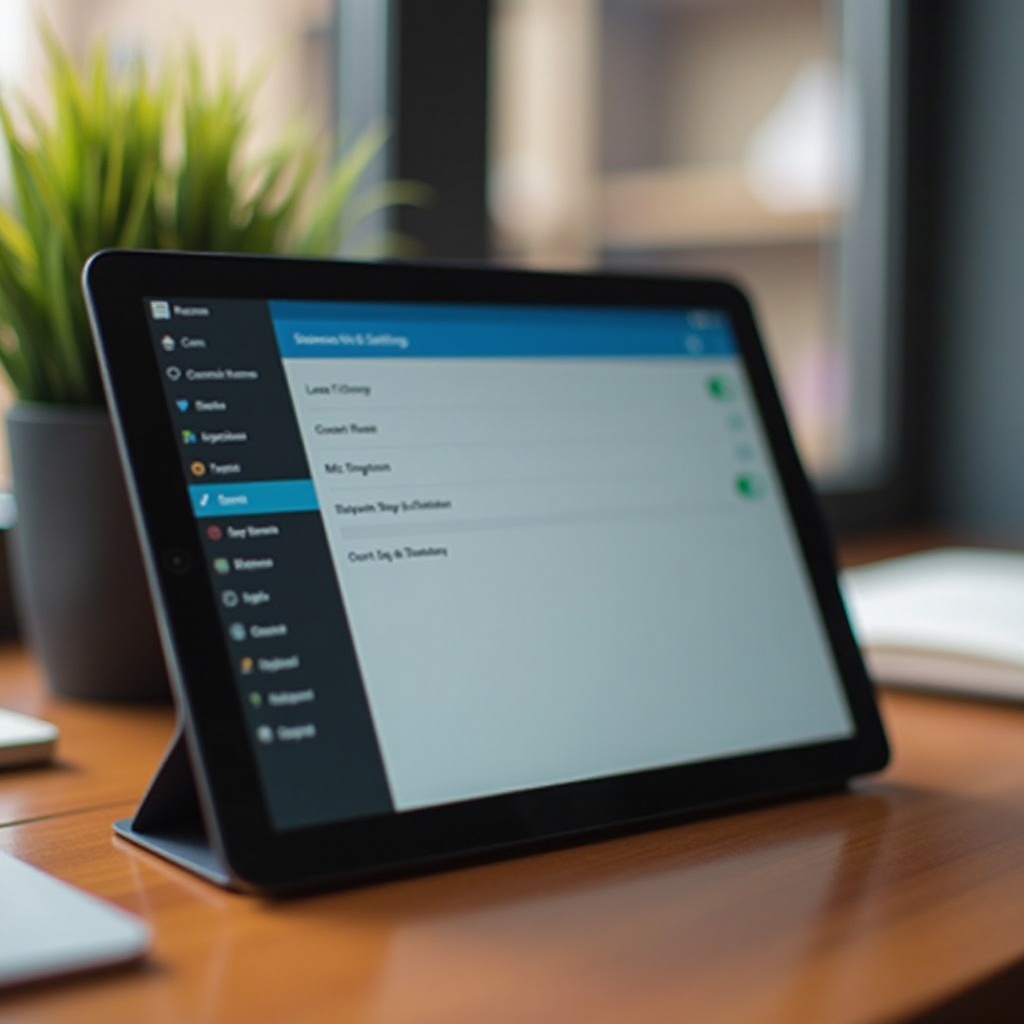
Pochopení režimu bezpečí v tabletech Android
Režim bezpečí v tabletech Android především vypíná nepotřebné aplikace třetích stran a nabízí uživatelům stabilní prostředí k řešení a odstraňování konfliktů aplikací nebo systémových chyb. Po dobu tohoto režimu fungují pouze hlavní systémové funkce a předinstalované aplikace, což zajišťuje, že lze řešit jakékoli problémy bez zásahu aplikací, které byly nainstalovány po koupi. Pochopení konceptu režimu bezpečí je klíčem k efektivnímu řízení vašeho zařízení, umožňující rychlé a efektivní odstraňování problémů a rychlý návrat k běžnému provozu.
Jak potvrdit, že je váš tablet v režimu bezpečí
Identifikace, zda je váš tablet v režimu bezpečí, je snadná. Hledejte indikátor “Režim bezpečí”, který se obvykle zobrazuje na spodní části obrazovky a signalizuje omezenou funkčnost. Aplikace, ke kterým obvykle máte přístup, nemusí být dostupné a rozvržení vaší domovské obrazovky se může zdát změněné, což potvrzuje stav vašeho tabletu v režimu bezpečí. Rozpoznání tohoto režimu je nezbytné pro použití správných řešení. Jakmile toto potvrdíte, můžete sledovat vhodné kroky k opuštění režimu a obnovení plné kapacity zařízení.
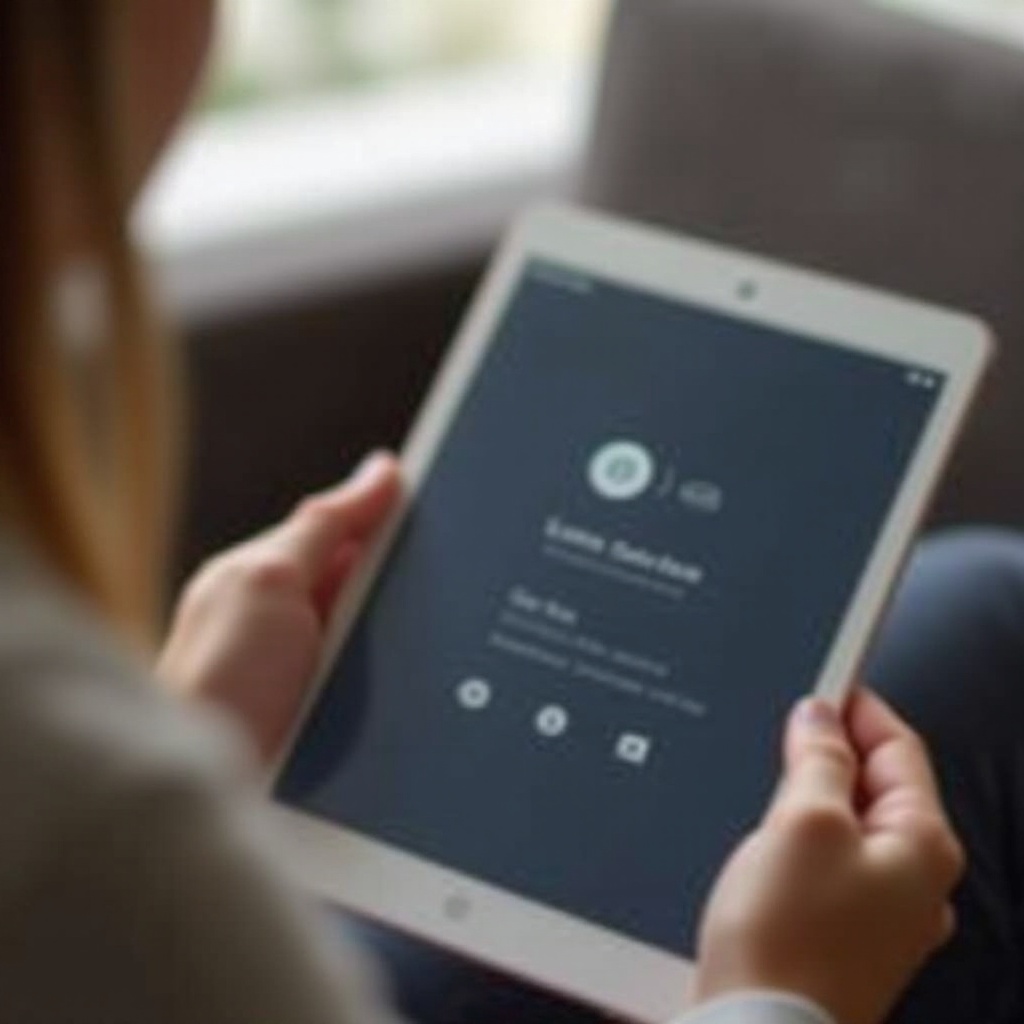
Metody, jak vypnout režim bezpečí
Zatímco režim bezpečí omezuje funkčnost vašeho zařízení, jeho opuštění je jednoduchým procesem. Zde je postup, jak efektivně vypnout režim bezpečí na tabletu Android:
Metoda 1: Restartujte svůj tablet
Restartování tabletu je často nejjednodušším způsobem, jak opustit režim bezpečí.
1. Podržte tlačítko napájení pro přístup k menu vypnutí.
2. Zvolte ‘Restartovat’ nebo ‘Restart’.
3. Počkejte, až se tablet normálně restartuje, čímž vystoupíte z režimu bezpečí.
Metoda 2: Použijte panel oznámení
Pro rychlé řešení použijte panel oznámení:
1. Potáhněte prstem dolů z horní části displeje.
2. Pokud je dostupné, najděte oznámení ‘Režim bezpečí’.
3. Klepněte na něj pro vyvolání restartu, čímž opustíte režim bezpečí bez problémů.
Metoda 3: Zkontrolujte a odeberte chybné aplikace
Chybné aplikace často přispívají k neustálé aktivaci režimu bezpečí:
1. Přejděte do menu nastavení a vyberte ‘Aplikace’ nebo ‘Applications’.
2. Přezkoumejte nově nainstalované aplikace pro možné problémy.
3. Odinstalujte problematické aplikace, abyste zabránili budoucí automatické aktivaci režimu bezpečí.
Úspěšný přechod z režimu bezpečí na běžnou operaci obnovuje optimální výkon tabletu a zvyšuje uživatelský dojem. Pokud tyto metody selžou, může být potřeba pokročilejší odstraňování problémů.
Pokročilé tipy pro odstraňování problémů
Pokud standardní metody nevyřeší problém s režimem bezpečí, jsou nezbytné komplexní taktiky:
Metoda 4: Obnovení továrního nastavení
Obnovení továrního nastavení může vyřešit hlubší systémové chyby obnovením výchozích nastavení.
1. Ujistěte se, že máte zálohovaná data, aby nedošlo ke ztrátě.
2. Přejděte na nastavení a zvolte ‘Zálohování a obnovení’.
3. Vyberte ‘Obnovení továrních dat’ a pokračujte k potvrzení.
Zatímco tato metoda smaže osobní data, účinně obnoví běžný provoz na vašem zařízení.
Využití profesionální pomoci
Přetrvávající problémy mohou vyžadovat profesionální asistenci. Technici mohou poskytnout hlubší vhled a řešení, zajistit, aby váš tablet opustil režim bezpečí a správně fungoval. Navštivte autorizovaná servisní centra pro odbornou podporu přizpůsobenou vašim potřebám.
Tyto pokročilé metody zajišťují, že vaše zařízení opustí režim bezpečí, zachovávají bezproblémový výkon a podporují snahy o odstraňování problémů.
Preventivní opatření
Abyste se vyhnuli časté aktivaci režimu bezpečí, zde jsou některá preventivní opatření:
– Investujte do spolehlivého antivirového softwaru na ochranu před malwarem.
– Pravidelně aktualizujte operační systém tabletu, abyste využili nejnovější bezpečnostní funkce.
– Pečlivě prověřte nainstalované aplikace na problémy s kompatibilitou a odeberte ty nepotřebné.
– Udržujte dostatečný úložný prostor, abyste předešli systémovým chybám souvisejícím s přetížením.
Přijetím těchto opatření minimalizujete pravděpodobnost vstupu do režimu bezpečí, zajistíte plynulé a efektivní fungování vašeho zařízení.

Závěr
Vypnout režim bezpečí na vašem tabletu Android nemusí být náročný úkol. Se sadou strategií od jednoduchých restartů po pokročilé odstraňování problémů, tento průvodce vás vybavuje nezbytnými nástroji pro efektivní řízení problémů s režimem bezpečí. Pravidelná údržba a povědomí zůstávají klíčem k prevenci budoucích problémů, což vám umožní si užívat plynulého technologického zážitku na vašem zařízení.
Často kladené otázky
Jaký vliv má bezpečný režim na výkon tabletu?
Bezpečný režim umožňuje spuštění pouze nezbytných aplikací, což pomáhá při řešení problémů bez ovlivnění celkového výkonu.
Je bezpečné provést tovární reset pro vypnutí bezpečného režimu?
Ano, bezpečně obnoví výchozí nastavení, ale měli byste si předem zálohovat svá data, abyste zabránili jejich ztrátě.
Jak často může bezpečný režim nastat na tabletech Android?
Frekvence se liší, často kvůli konfliktům aplikací nebo chybám systému. Pravidelná údržba může pomoci snížit výskyt.
